
Stilgezette beelden toevoegen in iMovie op de Mac
Je kunt één beeld in je film stilzetten, zodat het lijkt alsof de tijd in je film stilstaat. Daarnaast kun je de duur van het stilgezette beeld wijzigen, of het effect verwijderen en het fragment terugzetten naar de oorspronkelijke lengte.
Een stilgezet beeld aanmaken in een fragment
Plaats in de iMovie-app
 op de Mac de afspeelkop op een beeld in een fragment in de tijdbalk dat je wilt stilzetten.
op de Mac de afspeelkop op een beeld in een fragment in de tijdbalk dat je wilt stilzetten.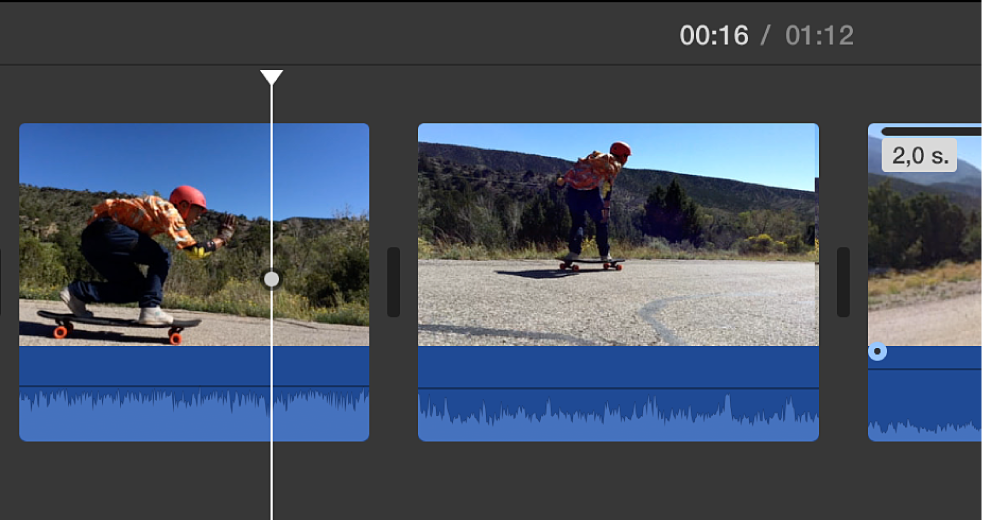
Kies 'Wijzig' > 'Voeg stilgezet beeld toe'.
Het beeld bij de positie van de afspeelkop wordt drie seconden lang stilgezet en blijft aan beide zijden gekoppeld aan het bronfragment. Het stilgezette deel van het fragment wordt geselecteerd. Aan beide zijden van het stilgezette beeld verschijnen grepen, en in het midden wordt een handsymbool zichtbaar.
Het stilgezette deel van het fragment heeft geen audio.
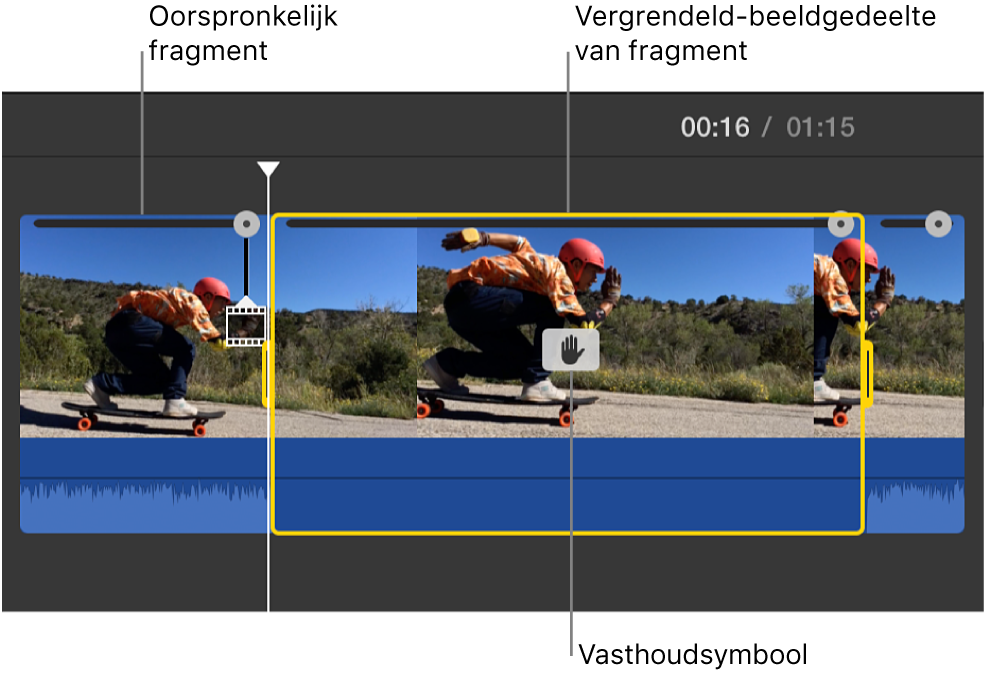
Een stilgezet beeld wijzigen of verwijderen
Klik in de iMovie-app
 op de Mac op het handsymbool midden in een fragment in de tijdbalk dat een stilgezet beeld bevat.
op de Mac op het handsymbool midden in een fragment in de tijdbalk dat een stilgezet beeld bevat.De snelheidsregelaars verschijnen boven het weergavevenster.
Voer een van de volgende stappen uit:
De duur van het stilgezette beeld aanpassen: Geef in het veld 'Duur' het gewenste aantal seconden op, of sleep de randen van het stilgezette beeld in de tijdbalk.
Het fragment met het stilgezette beeld verwijderen: Kies 'Wijzig' > 'Verwijder stilgezet beeld'.
Het fragment met het stilgezette beeld wordt verwijderd en de oorspronkelijke lengte van het fragment wordt hersteld.
